
Το Google Chrome σάς επιτρέπει να αποθηκεύετε πληροφορίες πιστωτικής κάρτας για γρήγορο και άνετο ταμείο όταν αγοράζετε κάτι στο διαδίκτυο. Αλλά αν δεν χρησιμοποιήσετε ποτέ αυτήν τη δυνατότητα αυτόματης συμπλήρωσης και θέλετε το Chrome να σταματήσει να προσφέρει για να αποθηκεύσετε τα δεδομένα σας, δείτε πώς μπορείτε να το απενεργοποιήσετε.
Πώς να κάνετε το Chrome να διακόψει την προσφορά για να αποθηκεύσετε δεδομένα πιστωτικής κάρτας
Το πρώτο πράγμα που θέλετε να κάνετε είναι να ενεργοποιήσετε το Chrome, να κάνετε κλικ στο εικονίδιο μενού και, στη συνέχεια, κάντε κλικ στο "Ρυθμίσεις". Εναλλακτικά, μπορείτε να πληκτρολογήσετε
chrome: // ρυθμίσεις /
στο Κύριο πλαίσιο για να μεταβείτε απευθείας εκεί.

Κάντε κύλιση προς τα κάτω μέχρι να δείτε την επικεφαλίδα Αυτόματη συμπλήρωση και κάντε κλικ στο "Τρόποι πληρωμής".
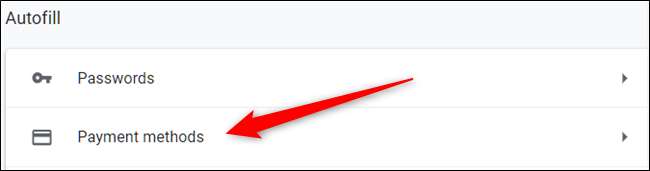
Αποεπιλέξτε το διακόπτη δίπλα στην επιλογή "Αποθήκευση και συμπλήρωση τρόπων πληρωμής".
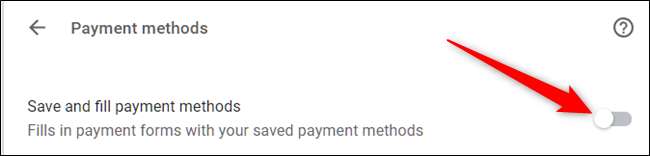
Σύνθετοι περιορισμοί αυτόματης συμπλήρωσης
Για αυτό το επόμενο μέρος, θα κατευθυνθούμε σε ένα μέρος του Chrome που ίσως δεν γνωρίζετε ότι υπήρχε: σημαίες του Chrome. Αυτές είναι συχνά πειραματικές λειτουργίες που σας επιτρέπουν να δοκιμάζετε πράγματα που βρίσκονται σε εξέλιξη για το Chrome.
Πριν ξεκινήσετε να κάνετε κλικ και να τροποποιείτε τη μικρή σας καρδιά, θυμηθείτε ότι τα περισσότερα από αυτά τα χαρακτηριστικά δεν έχουν τελειώσει . Βρίσκονται κυρίως εκεί, αλλά όχι εντελώς. Ως αποτέλεσμα, αυτές οι σημαίες μπορούν να κάνουν το πρόγραμμα περιήγησής σας ή τον υπολογιστή σας να είναι ασταθές - και όσο περισσότερες σηματοδοτείτε, τόσο υψηλότερες είναι οι πιθανότητες να συμβεί αυτό. Φυσικά, δεν προσπαθούμε να σας τρομάξουμε από το να δοκιμάσετε πράγματα, αλλά πρέπει να διατηρήσετε τις προσδοκίες σας υπό έλεγχο
Επίσης, η Google ενδέχεται να καταργήσει οποιαδήποτε από αυτές τις σημαίες ανά πάσα στιγμή, οπότε αν μια λειτουργία εξαφανιστεί ξαφνικά, θα μπορούσε ενδεχομένως να είχε διακοπεί. Δεν συμβαίνει πολύ συχνά, αλλά συμβαίνει μερικές φορές.
Εάν εξακολουθείτε να σας ενδιαφέρει αυτή η πειραματική λειτουργία, ανοίξτε μια νέα καρτέλα και πληκτρολογήστε τα ακόλουθα στο Κύριο πλαίσιο:
chrome: // σημαίεςΜόλις ανοίξει η διεύθυνση, πληκτρολογήστε "Πιστωτική κάρτα" στο πλαίσιο αναζήτησης.

Κάντε κύλιση προς τα κάτω μέχρι να δείτε το "Πείραμα κατάργησης αυτόματης συμπλήρωσης πιστωτικής κάρτας". Κάντε κλικ στο αναπτυσσόμενο πλαίσιο και, στη συνέχεια, επιλέξτε "Ενεργοποιημένο".

Όταν είναι ενεργοποιημένη, οι προτάσεις αυτόματης συμπλήρωσης πιστωτικών καρτών δεν εμφανίζονται πλέον κατά την πρόσβαση στα πεδία και τις φόρμες πληρωμής.
Στη συνέχεια, για να βεβαιωθείτε ότι δεν θα εμφανιστούν περισσότερα παράθυρα και να προσφέρουμε αποθήκευση των πληροφοριών σας, ας δούμε μερικές άλλες σημαίες για απενεργοποίηση.
Από το παραπάνω πλαίσιο αναζήτησης, πληκτρολογήστε "Google Payments" και επιλέξτε "Απενεργοποίηση" από το αναπτυσσόμενο μενού για αυτές τις δύο σημαίες:
- "Πλαίσιο αποθήκευσης κάρτας Google Payments"
- "Ενεργοποίηση προσφοράς μεταφόρτωσης αυτόματων πιστωτικών καρτών"
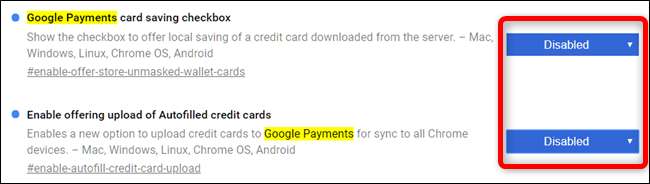
Αυτές οι αλλαγές θα τεθούν σε ισχύ την επόμενη φορά που θα επανεκκινήσετε το Chrome.
Τρόπος διακοπής συγχρονισμού πληροφοριών πιστωτικών καρτών
Στη συνέχεια, για να αποτρέψουμε το συγχρονισμό όλων αυτών των πληροφοριών σε οποιαδήποτε από τις συσκευές σας που είναι συνδεδεμένες μέσω του Λογαριασμού σας Google, θα απενεργοποιήσουμε τον συγχρονισμό μεθόδων πληρωμής στο Chrome.
Κάντε κλικ στην εικόνα του προφίλ σας και μετά κάντε κλικ στο "Συγχρονισμός με." Μπορείτε επίσης να πληκτρολογήσετε
chrome: // ρυθμίσεις / άτομα
στο Κύριο πλαίσιο και πατήστε Enter.

Κάτω από την επικεφαλίδα "Άτομα", κάντε κλικ στο "Συγχρονισμός" για να ανοίξετε μια πλήρη λίστα όλων των στοιχείων που συγχρονίζονται με τον Λογαριασμό σας Google.
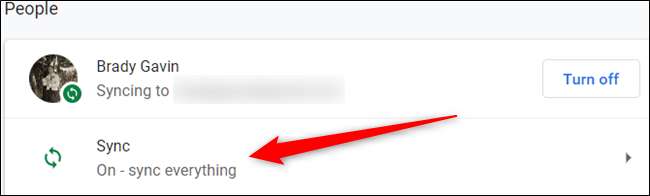
Στην επόμενη οθόνη, όλα όσα αποθηκεύονται στον λογαριασμό σας και συγχρονίζονται σε όλες τις συσκευές σας αναφέρονται παρακάτω. Από προεπιλογή, το "Sync Everything" είναι ενεργοποιημένο. Για να αλλάξετε με μη αυτόματο τρόπο τις πληροφορίες που θέλετε να συγχρονίσετε με το Chrome, πρέπει πρώτα να απενεργοποιήσετε το "Συγχρονισμός όλων" και, στη συνέχεια, να απενεργοποιήσετε το "Τρόποι πληρωμής και διευθύνσεις με χρήση του Google Pay", αλλάζοντας τον διακόπτη.
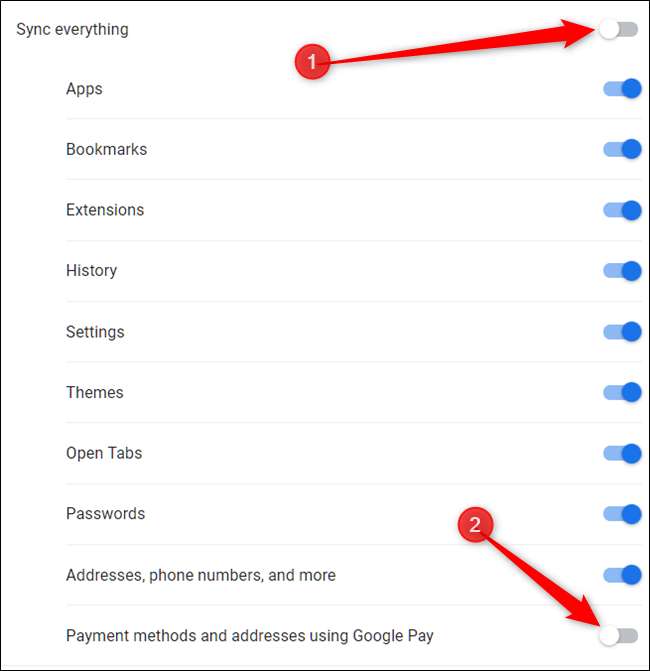
Πώς να διαγράψετε τα στοιχεία της πιστωτικής κάρτας
Εάν έχετε ήδη αποθηκεύσει πιστωτικές κάρτες που θέλετε να καταργήσετε, ξεκινήστε καταργώντας κάθε καταχώριση από την παρακάτω λίστα. Κάντε κλικ στις τρεις τελείες και, στη συνέχεια, κάντε κλικ στο "Κατάργηση".
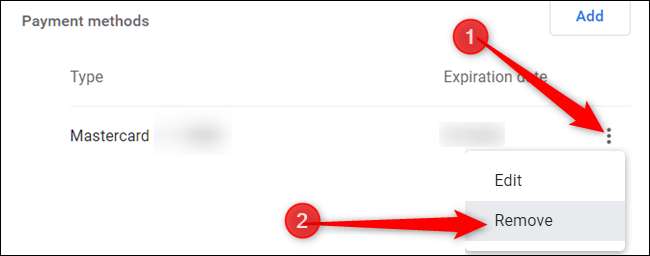
Μετά τη διαγραφή αυτής της κάρτας, είστε ένα βήμα πιο κοντά από τη διαγραφή όλων των μεθόδων πληρωμής από τη μνήμη της Google.
Εάν έχετε ενεργοποιήσει το συγχρονισμό για τους τρόπους πληρωμής στο Chrome και αγοράσετε κάτι στο διαδίκτυο, το Chrome μπορεί να έχει ρωτήσει αν θέλετε να αποθηκεύσετε μια πιστωτική κάρτα στο Google Pay. Εάν αποδεχτήκατε, η κάρτα σας ενδέχεται να έχει αποθηκευτεί στο Google Pay. Δείτε πώς μπορείτε να το καταργήσετε και από το Google Pay.
Προχωρήστε προς Google Pay και στα αριστερά κάντε κλικ στο μενού χάμπουργκερ και μετά κάντε κλικ στο "Τρόποι πληρωμής".
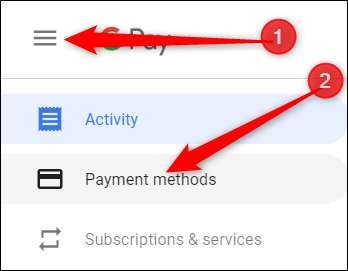
Στην επόμενη σελίδα, βρείτε τον τρόπο πληρωμής που θέλετε να καταργήσετε και κάντε κλικ στην επιλογή "Κατάργηση".
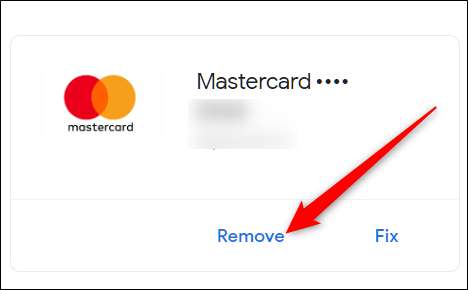
Θα ανοίξει ένα παράθυρο που σας προειδοποιεί ότι κατά τη διαγραφή δεν θα μπορείτε πλέον να χρησιμοποιήσετε αυτόν τον τρόπο πληρωμής χωρίς να τον προσθέσετε ξανά. Κάντε κλικ στο "Κατάργηση".
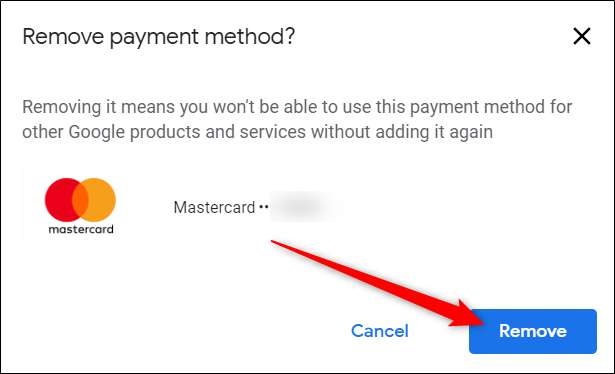
Αυτό είναι. Τώρα, κάθε φορά που συμπληρώνετε μια φόρμα που περιέχει στοιχεία πιστωτικής κάρτας, το Chrome δεν θα σας ζητά να αποθηκεύσετε αυτά τα προσωπικά στοιχεία για χρήση στο μέλλον κατά τη συμπλήρωση των στοιχείων πληρωμής.






